这个文章展示了如何去记录两个设备(例如ECU)之间的车载以太网通信,接线图如下。
DUT_1和DUT_2之间的链路必须被分成两段并通过MediaGateway重新连接。中间的RJ-45端口用于记录这两个DUT之间的通信,最左侧的RJ-45端口用于配置Media Gateway。
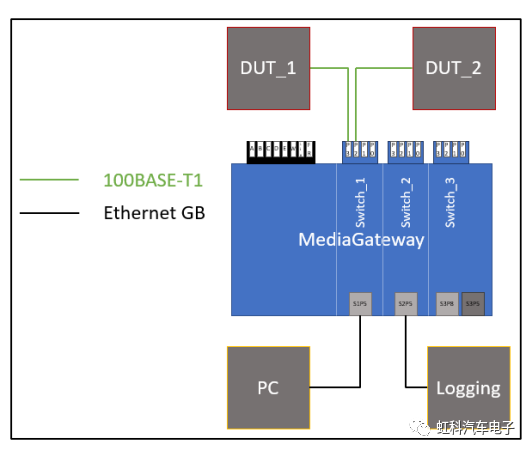
步骤
我们建议使用双VLAN标记的功能呢,尤其是当记录的网络中已经使用了单VLAN标记。
配置步骤
请参考如下步骤配置MediaGateway:
1.这里我们从MediaGateway的默认配置开始。您可以通过设备上的按钮将设备恢复成初始设置,但是请注意所有您现有的配置都将被重置。
2.按照图片连接所有设备。配置设备时需要一台PC。
3.不要忘记为MediaGateway供电,也不要忘记配置您的网络适配器和MediaGateway在同一网段。
4.打开您PC上的浏览器,输入默认的IP地址:192.168.0.49。
5.选择Switch Status选项卡。
6.激活 IEEE 802.1q (VLAN) mode和Double tagging。(VLAN模式和双VLAN标记)

7.转到端口 (S1-) P4 (CPU)。
8.设置default VLAN ID的值,例如0xEE。
现在,所有从Switch_1的S1-P4端口传入的帧,如果没有VLAN标记,都会被打上VLAN ID的标记。因此,由于微控制器不属于Switch_1的一部分,来自微控制器的帧将会被打上这个VLAN ID的标记(内层VLAN和外层VLAN)。
9.转到端口 S1-P5
10.将VLAN membership设置为与端口P4 (CPU)的default VLAN ID相同,现在在S1-P4端口传入的帧可以从Switch_1的这个端口离开。
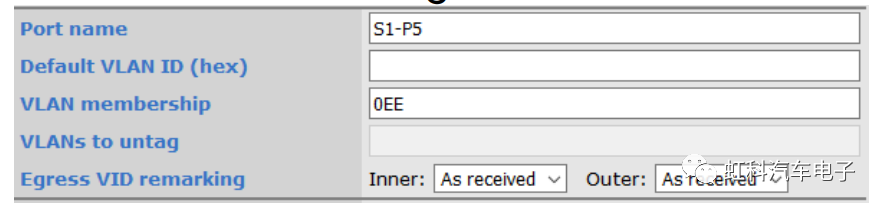
11.对另一个方向做类似的配置,例如选用0xDD作为这个VLAN ID。
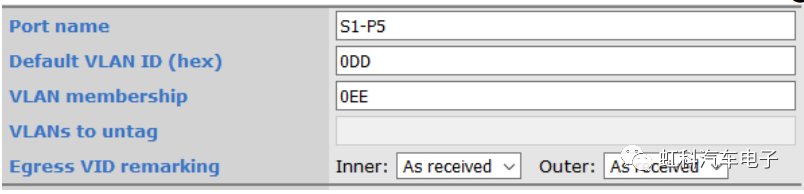

12.保存一下

13.这样我们就定义了配置端口是通过S1-P5
14.现在对DUT_1和DUT_2之间的连接执行相同的操作
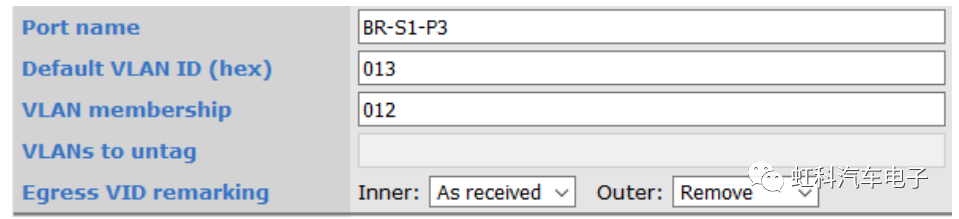
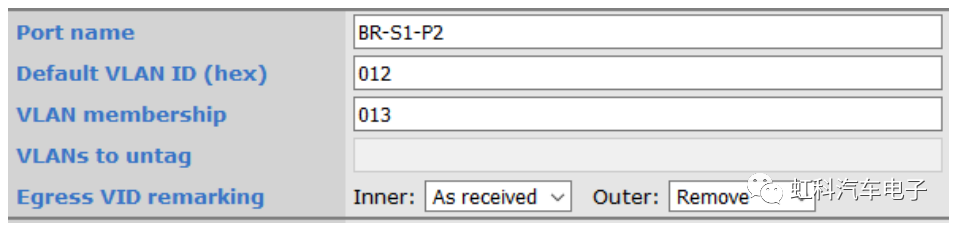
15.修改这两个端口的主从模式。保证S1-P3端口的配置和DUT_1设备相反,同样,S1-P2端口和DUT_2相反。

or

16.此时DUT_1和DUT_2之间的连接已建立,如果您现在进行保存并重新启动MediaGateway,两个DUT应该能够相互通信。
17.要在端口S2-P5上记录数据,必须激活端口S1-P8和S2-P5上的镜像功能。
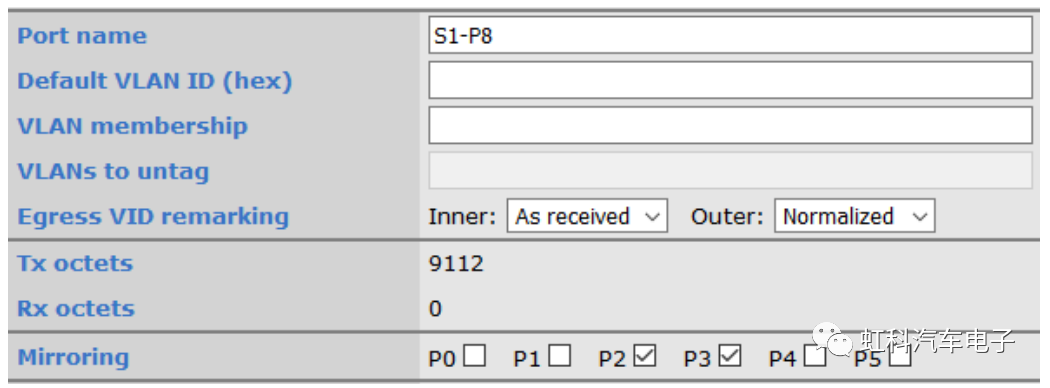
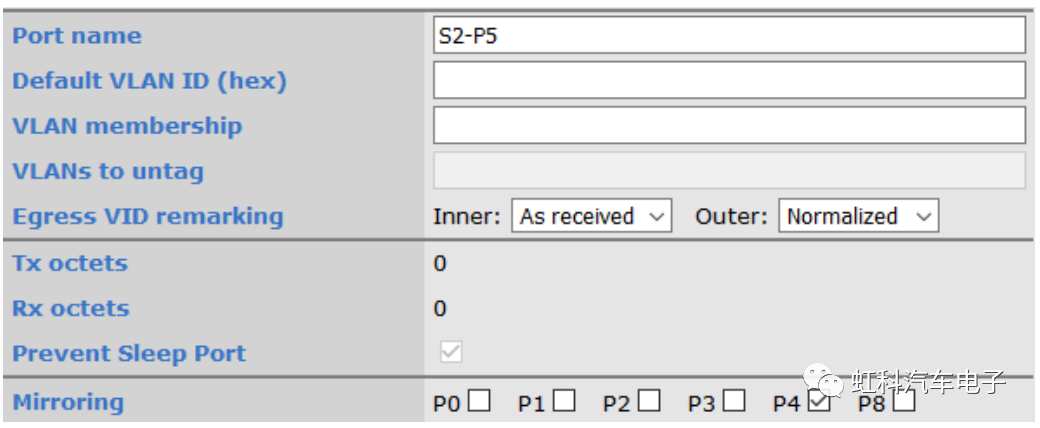
18.出端口VID(外部VLAN)的重新标记已标准化。这意味着您可以在记录的数据上找到配置好的VLAN标记,以便通过端口轻松过滤数据。
由于使用镜像功能,这里不需要设置VLAN membership。
这个配置不涉及内部VLAN ID。原始数据是否具有单VLAN标记不会影响配置(出端口VID标记为“已接收”)
19.保存即可完成配置

